ホームページ >システムチュートリアル >Windowsシリーズ >Win11 カメラが開けない場合の対処法_Win11 カメラが開けない場合の対処法
Win11 カメラが開けない場合の対処法_Win11 カメラが開けない場合の対処法
- 王林転載
- 2024-05-06 11:10:391183ブラウズ
Win11 カメラをオンにできないのはなぜですか?心配しないで! PHP エディター Baicao は詳細なソリューションを提供します。この記事では、この問題の原因を詳しく説明し、段階的なトラブルシューティング ガイドを提供します。 Win11 カメラが動作しないという問題が発生した場合は、再接続して他のユーザーと通信できるようにカメラを迅速に修復する方法を読んでください。
1. まず、[設定]に入ります。

2. 次に、[Windows Update] を見つけます。
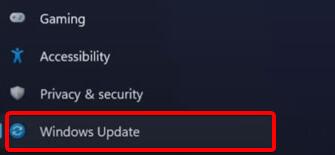
3. 次に、「更新の検出: [更新の確認]」をクリックすると、システムが更新する必要のあるドライバーを自動的に見つけます。
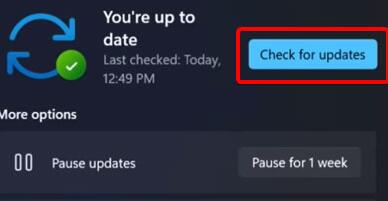
方法 2
1. ドライバーを手動で更新し、検索機能を使用して [Windows Update 設定] を検索して開くこともできます。
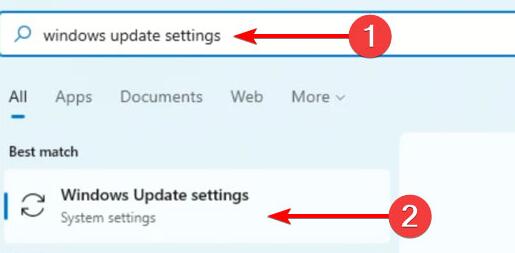
2. 次に、[その他のオプション] をクリックして [詳細オプション] を入力します。
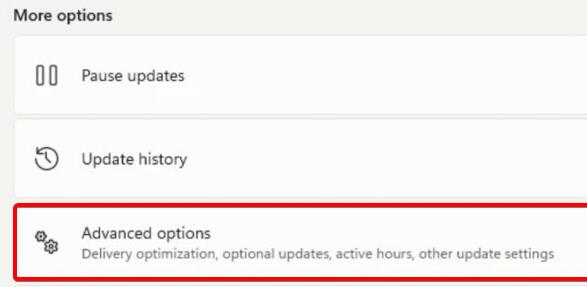
3. 次に、以下の設定アップデート [オプションのアップデート] を見つけます。
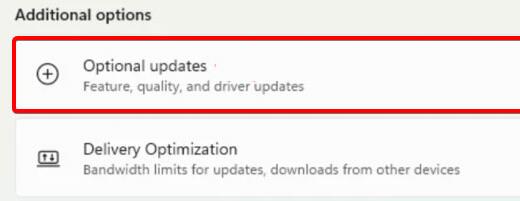
4. ドライバーのリストが表示されるので、その中で必要なカメラドライバーを見つけて、[ダウンロードとインストール] をクリックします。
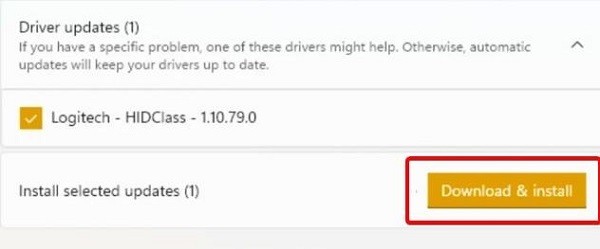
以上がWin11 カメラが開けない場合の対処法_Win11 カメラが開けない場合の対処法の詳細内容です。詳細については、PHP 中国語 Web サイトの他の関連記事を参照してください。
声明:
この記事はzol.com.cnで複製されています。侵害がある場合は、admin@php.cn までご連絡ください。

